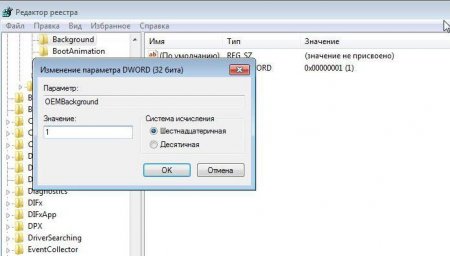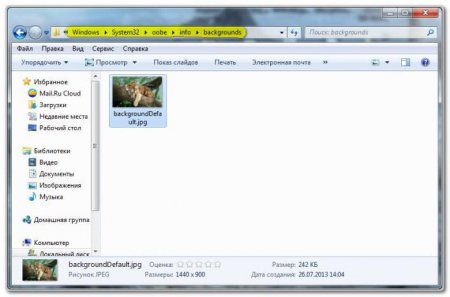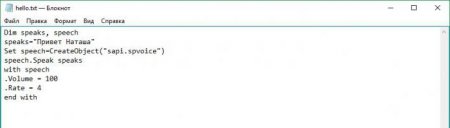Як навчити комп'ютер вітатися: кілька оригінальних рішень
Звичайно, багато хто з нас при старті Windows хотіли б, щоб система видавала якесь унікальне вітання, звернене до строго певному користувачеві, так сказати, в плані підвищення самооцінки. В принципі, питання того, як навчити комп'ютер вітатися, можна вирішити кількома простими методами. Але виходити треба з того, яка саме привітання повинно використовуватися.
Скажімо, у користувача є система сьомої версії або Windows 8. Як навчити комп'ютер вітатися? Елементарно! Якщо мова йде виключно про графічному варіанті, спочатку можна просто створити новий файл у стандартному додатку Paint, яке присутнє в будь-якій системі, або використовувати редагування сподобалася картинки з додаванням необхідного тексту привітання, після чого обов'язково зберегти його під ім'ям defaultBackgroud у форматі JPG (інші файли встановити в якості початкового екрану не вийде). Розмір файлу не повинен перевищувати 245 Кб, так що високою роздільною здатністю краще не захоплюватися. Далі в системному реєстрі (regedit) необхідно змінити значення ключа OEMBackground (його можна знайти по пошуку через поєднання Ctrl + F) з нуля на одиницю. Після цього необхідно створити папку info в каталозі oobe, що знаходиться в теці System32 а в ній створити вкладений каталог backgrounds. В нього потрібно перемістити створений файл і зробити перезавантаження системи. Після рестарту і ви отримаєте екран з вітальним текстом.
Як навчити комп'ютер вітатися, використовуючи таку методику? Для початку скористайтеся засобом запису самої системи або будь-якої сторонньої програмою для редагування аудіо (наприклад, Adobe Audition). Підключіть мікрофон і після натискання кнопки запису промовте вітальний текст (на ноутбуках можна використовувати вбудований пристрій). Після цього, якщо потрібно, внесіть корективи, видаліть сторонні шуми, додайте ефекти і збережіть файл у форматі WAV. На цьому підготовчий етап можна вважати пройденим.
Як навчити комп'ютер вітатися: зміна стартової заставки
Почнемо з самого простого. Стандартний екран, що з'являється при старті системи, можна замінити на власне зображення, на якому може бути написано привітання кшталт «Привіт! Як справи?».Скажімо, у користувача є система сьомої версії або Windows 8. Як навчити комп'ютер вітатися? Елементарно! Якщо мова йде виключно про графічному варіанті, спочатку можна просто створити новий файл у стандартному додатку Paint, яке присутнє в будь-якій системі, або використовувати редагування сподобалася картинки з додаванням необхідного тексту привітання, після чого обов'язково зберегти його під ім'ям defaultBackgroud у форматі JPG (інші файли встановити в якості початкового екрану не вийде). Розмір файлу не повинен перевищувати 245 Кб, так що високою роздільною здатністю краще не захоплюватися. Далі в системному реєстрі (regedit) необхідно змінити значення ключа OEMBackground (його можна знайти по пошуку через поєднання Ctrl + F) з нуля на одиницю. Після цього необхідно створити папку info в каталозі oobe, що знаходиться в теці System32 а в ній створити вкладений каталог backgrounds. В нього потрібно перемістити створений файл і зробити перезавантаження системи. Після рестарту і ви отримаєте екран з вітальним текстом.
Як навчити комп'ютер вітатися з вами голосом?
Що стосується голосового привітання, яке, безсумнівно, виглядає куди більш вражаючим, можна скористатися інструментом мовного синтезу, який є в самій операційній системі. В якості прикладу візьмемо Windows 7. Як навчити комп'ютер вітатися з використанням мови? Все просто! Для цього в стандартному «Блокноті» знадобиться створити спеціальний файл виконуваним скриптом, в якому має бути такий текст: Set sapi=CreateObject("sapi.spvoice")sapi.Speak "Privet" (замість "Privet" можна вписати будь-яке інше привітання). Можна додати й додаткові параметри, як це показано на зображенні нижче. Тепер створений документ необхідно зберегти, вручну встановивши для нього розширення DOS (TXT). Наприклад, це може виглядати, як Privet.vbs. Після цього потрібно перемістити об'єкт у меню автозавантаження (його можна просто перетягнути в автозавантаження, вибравши відповідний розділ через меню «Пуск», або скористатися «Провідником», переміщаючись в користувальницької директорії, яка знаходиться в каталозі Users на системному диску, через папки AppData і Local до потрібного розділу). Після цього залишиться тільки перезавантажити систему, і після рестарту ви почуєте створене голосове привітання.Використання заміни стандартної мелодії при завантаженні: попередні дії
Тепер кілька слів про метод, про який не знає навіть більшість професіоналів. Всі звикли, що при старті системи програється легко впізнавана мелодія. Але ось далеко не кожен користувач навіть не здогадується про те, що її можна запросто змінити.Як навчити комп'ютер вітатися, використовуючи таку методику? Для початку скористайтеся засобом запису самої системи або будь-якої сторонньої програмою для редагування аудіо (наприклад, Adobe Audition). Підключіть мікрофон і після натискання кнопки запису промовте вітальний текст (на ноутбуках можна використовувати вбудований пристрій). Після цього, якщо потрібно, внесіть корективи, видаліть сторонні шуми, додайте ефекти і збережіть файл у форматі WAV. На цьому підготовчий етап можна вважати пройденим.
Безпосередня заміна звуку
Далі для здійснення задуманого потрібно завантажити і встановити утиліти начебто Restorator або PE Explorer і відкрити файл imageres.dll (у Windows 7 він знаходиться в теці System32 а у версіях нижче його потрібно шукати в папці Media, яка розташована прямо в кореневому каталозі Windows). Перед відкриттям файлу потрібно повністю очистити вміст директорії rescache в головному каталозі системи (Windows). Тепер справа за малим: просто перетягніть збережений WAV-файл на ресурс 5080 або відредагуйте його через меню ПКМ (права кнопка миші) з додаванням потрібного об'єкта. Після цього залишиться тільки зберегти зміни і зробити рестарт системи. Втім, зовсім необов'язково записувати привітання самому. Можна скористатися вже готовими або схожими файлами, попередньо змінивши їх формат (якщо це потрібно) в будь-якій програмі для редагування аудіо або з використанням звичайних конверторів.Висновок
Такі основні методи, що дозволяють абсолютно просто встановити власне привітання в різних варіантах виконання замість наскучивших зображень і звукових схем, які застосовуються за замовчуванням в самих системах Windows. Залишається додати, що голосовий движок Windows за великим рахунком залишає бажати кращого, а при запису власного голосу з подальшою заміною вітальній мелодії можна добитися небувалої реалістичності.Цікаво по темі

Найкращі статуси для підлітків
Підлітковий вік - один з найважливіших у житті людини. Статуси для підлітків допоможуть передати свої переживання, розповісти світові про себе.
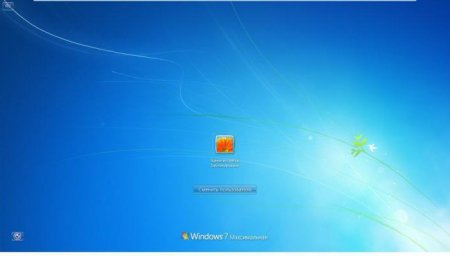
Як змінити стартову заставку в Windows 7: кілька простих способів
Кожен користувач операційної системи Windows останніх поколінь знає, що при завантаженні системи в певний момент на екрані з'являється графічна
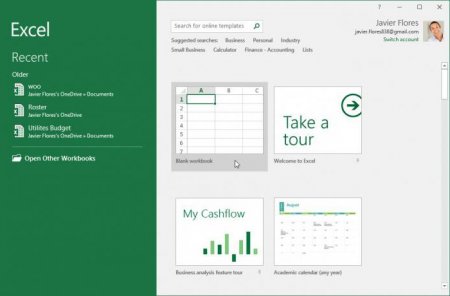
Як відкривати для редагування файли формату XML в Excel: кілька простих способів
Найчастіше деяким користувачам доводиться мати справу з файлами XML, що представляють собою дані на основі введення опису з тегами або налаштувань
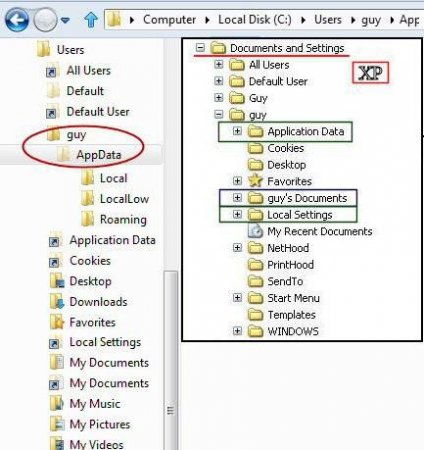
AppData: де знаходиться на Windows 7 і інших версіях системи? Що це за каталог і за що він відповідає?
Директорія AppData багатьом користувачам не дає спокою, оскільки дуже часто при зміні налаштувань або ...

Як зменшити JPG розмір файлу: покрокова інструкція, огляд варіантів і рекомендації
Переважна частина сучасного суспільства вже давно активно використовує соціальні мережі для спілкування...